Windchill 12.1.0.0 以降へのアップグレード
Windchill 12.0.1.0 以前のソースシステムからのアップグレード
Windchill 12.0.1.0 以降、ディレクトリサーバーは Windchill にバンドルされていません。ディレクトリサーバーは引き続き Windchill アーキテクチャの一部です。LDAP V3 準拠の任意のディレクトリサーバーをユーザーが選択できるようにするために切り離しが行われました。これにより、インストールの複雑さが軽減され、将来のアップグレードやアップデートのプロセスが容易になります。
Windchill アーキテクチャでのこのアップデートに伴い、LDAP 成果物が Windchill Directory Server から移動し、情報は以下のように保存されます。
• Windchill のグループと組織の既成のすべての成果物が Windchill データベースに保存されます。
• Info*Engine のコンフィギュレーションとアダプタ定義は、/codebase/WEB-INF/ie.properties ファイルで com.infoengine.config.dir によって定義されている <WT_HOME>\IEConf フォルダの下の JSON ファイルにマイグレーションされます。
• ユーザー情報は、任意の LDAP V3 準拠のディレクトリサーバーに格納するように設定できます。グループは、Windchill Directory Server から Windchill データベースまたは任意の LDAP サーバーにマイグレーションできます。グループの参加者数が多い場合には、グループをデータベースに保存することをお勧めします。
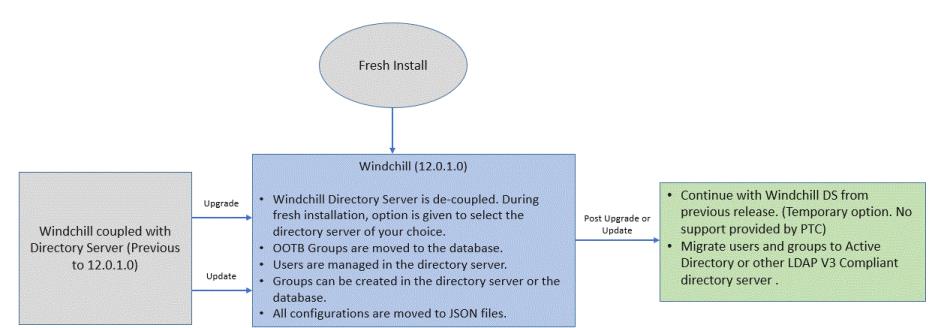
以前の Windchill リリースから 12.1.0.0 以降へのアップグレードまたはアップデートが成功した後、以下のいずれかを選択できます。
• 以前のリリースの Windchill Directory Server を引き続き使用する。ただし、アップグレードまたはアップデートプロセス中に Windchill Directory Server をローカル LDAP として使用している場合、プロセスが完了した後、代替ディレクトリサーバーにマイグレーションすることをお勧めします。Windchill Directory Server はサポートされているコンポーネントではなくなりました。
PTC はディレクトリサーバーに関連するいかなる問題についてもサポートを提供する義務を負いません。
• 企業または専用の Windchill LDAP として使用可能な LDAP V3 準拠の任意のディレクトリサーバーを使用する。
アップグレードまたはアップデートプロセスの後のディレクトリサーバーのコンフィギュレーションでは、以下のユースケースを考慮してください。
• Windchill 12.1.0.0 へのアップグレード
アップグレードプロセスには、ターゲットディレクトリサーバーのインストールが含まれます。アップグレードプロセス中に以前のリリースの Windchill Directory Server を使用することを選択できます。Windchill LDAP 成果物のマイグレーションは、アップグレードプロセス中にマイグレータによって処理されます。アップグレードプロセスが完了した後で、参加者情報 (Windchill の非管理 LDAP 内のユーザーおよびグループ) を V3 準拠の任意の LDAP に移動することもできます。選択した V3 準拠の LDAP を各自の責任で実装します。
Windchill 12.1.0.0 以降のリリースにアップグレードまたはアップデートする場合、ソースのデフォルト LDAP のすべてのグループがデータベースに移動します。Windchill の非管理 LDAP のグループは、データベースまたは任意の V3 準拠のディレクトリサーバーに移動できます。Participant Administration ユーティリティの「ディレクトリサーバーから Windchill へグループを移動」操作を使用して、選択したグループを Windchill データベースに移動できます。この操作は Windchill 12.0.2.0 で導入されました。
Windchill に固有のグループをデータベースに移動できます。
ほかの LDAP V3 準拠のディレクトリサーバーにすでにマイグレーションされているプリンシパルの一括再接続を行うコマンドラインユーティリティが用意されています。このユーティリティは Principals Reconnect Utility と呼ばれ、Windchill 管理者だけが使用できます。詳細については、「Participant Reconnect Utility」を参照してください。
Windchill Directory Server をスタンドアロンコンポーネントとして使用する方法については、https://www.ptc.com/en/support/article/CS266290 を参照してください。
ターゲットシステムを準備してソースおよびターゲットの LDAP ブランチをマージする方法については、https://www.ptc.com/en/support/article/CS337415 を参照してください。
アップグレードプロセスの詳細については、「Upgrade Guide」を参照してください。
アップデートプロセスの詳細については、「Update Guide」を参照してください
• 新規インストール
PSI を使用した Windchill のインストール中に、ディレクトリサービスとして V3 準拠の LDAP または Active Directory Server を選択できます。
◦ 書き込み可能な V3 準拠の LDAP サーバーを選択した場合、Windchill ユーザーインタフェースを使用して LDAP にユーザーとグループを作成できます。
◦ Active Directory Server (ADS) は読み取り専用モードに設定できます。この場合、Windchill の外から ADS にユーザーとグループを追加する必要があります。
ユーザー管理に関する考慮事項:
◦ デモデータとデモユーザーをインストールするよう選択する場合、このユーザーがディレクトリサーバーに存在していてはなりません。このオプションを選択した場合、PSI によってデモユーザーが自動的に作成されます。
インストールプロセスの詳細については、「Installation and Configuration Guide」を参照してください。
Windchill 12.0.1.0 以降のソースシステムからのアップグレード
• Windchill の既成のグループと組織の成果物はすでに Windchill データベースに保存されています。
• Info*Engine のコンフィギュレーションおよびアダプタの定義は、/codebase/WEB-INF/ie.properties ファイルの com.infoengine.config.dir で定義されている <WT_HOME>\IEConf フォルダにある JSON ファイルですでに設定されています。
• ユーザー情報は、任意の LDAP V3 準拠のディレクトリサーバーに保存するように設定できます。任意の V3 準拠の LDAP にユーザーを移行するには、次のセクションで説明する手順に従います。
別の LDAP へのユーザーのマイグレーション
LDAP ソリューションの管理および LDAP ソリューションへのユーザーデータのマイグレーションに伴うオーナーシップと責任は完全に顧客に帰属します。 |
ユーザーのマイグレーション先となるディレクトリサーバーを選択する前に、以下のシナリオを考慮してください。
• Windchill Directory Server から OpenDJ へのユーザーのマイグレーション:
コミュニティ版 OpenDJ にユーザーをマイグレーションする場合の実装手順のサンプルを以下に示します。
1. OpenDJ コミュニティ版 LDAP V3 準拠のディレクトリサーバーをインストールします。
2. Windchill と同じ BaseDN を作成します。
3. Windchill Directory Server からユーザーの ldif ファイルをエクスポートします。
4. テキストエディタで ldif ファイルを編集して以下のように置き換えます。
▪ objectClass: ptcSubtree を objectClass: organizationalRole に置き換えます。ここで、ptcSubtree は、コンフィギュレーション名 (CN) で始まる識別名 (DN) ノードの Windchill Directory Server で使用されている PTC カスタムオブジェクトクラスです。別のディレクトリサーバーにユーザーをマイグレーションする際には、ユーザーの DN 構造を維持しながらこれを変更する必要があります。CN のコンフィギュレーションについては、以下の例を参照してください。
▪ cn=Windchill_11.1, o=ptc
▪ cn=AdministrativeLdap,cn=Windchill_11.1,o=ptc
5. ldif ファイルをコミュニティ版 OpenDJ にインポートします。
6. JNDI アダプタ、mapCredentials.txt、および Web サーバーのコンフィギュレーションで、マイグレーション後の LDAP ディレクトリを指すように接続情報を更新します。
• Windchill Directory Server から ADS またはその他の V3 準拠の LDAP へのユーザーのマイグレーション:
このタイプのマイグレーションは、特定のニーズのために採用する独立したプロジェクトと見なす必要があります。Active Directory へのユーザーのマイグレーションは、企業のポリシーの実装およびシステムの属性マッピングに依存します。したがって、マイグレーションプロセスとツーリングの開発には専門のサービスを利用することをお勧めします。ユーザーのマイグレーションに使用可能なコマンドラインユーティリティの詳細については、「Participant Reconnect Utility」を参照してください。
ユーザーをほかの LDAP V3 準拠のディレクトリサーバーに移動するさまざまなシナリオについて、以下で説明します。開始する前に、以前のリリースのソース Windchill LDAP 内のコンフィギュレーションノードを破棄してください。
1. ケース 1: Windchill Directory Server と同じ BaseDN を維持しながら、新しい LDAP V3 準拠のディレクトリサーバーにユーザーを移動する。ADS ユーザーの場合は BaseDN が変わるので、ユーザーを ADS にマイグレーションする場合にはこのシナリオは適用されません。
a. テキストエディタで ldif ファイルを編集して "objectClass: ptcSubtree" を "objectClass: organizationalRole" に置き換えます。
b. Windchill Directory Server からユーザーの ldif ファイルをエクスポートします。
c. Windchill Directory Server からのユーザーの ldif ファイルをインポートします。
d. 以下の場所で接続情報を更新します。
▪ JNDI アダプタ。以下のトピックを参照してください。
▪ MapCredentials.xml
▪ Web サーバーコンフィギュレーションファイル。
2. ケース 2: LDAP V3 準拠のディレクトリサーバーへのマイグレーション: ユーザーのマイグレーション先の BaseDN が Windchill Directory Server の BaseDN とは異なる。
a. テキストエディタで ldif ファイルを編集して objectClass: ptcSubtree を objectClass: organizationalRole に置き換えます。ldif ファイルで BaseDN を更新します。
b. Windchill Directory Server からユーザーの ldif ファイルをエクスポートします。
c. ldif ファイルを別の LDAP にインポートします。
d. JNDI Adapter、MapCredentials.xml ファイル、および Web サーバーのコンフィギュレーションで、別の LDAP を指すように接続情報を更新します (上記のセクションで示したトピックを参照してください)。
e. デフォルトの管理者ユーザーがすでにいずれかの LDAP グループに追加されている場合、このユーザーを一時的に除去します。
f. メソッドサーバーを起動します。
g. > > > をブラウズします。ユーザー DN がデータベースで更新されていることを確認します。
h. Participant Reconnect Utility を実行してグループを再接続します。「参加者管理」ページからグループを再接続できます。再接続は一度に 1 つのグループについて実行されます。
3. ケース 3: LDAP V3 準拠のノード構造が異なる別のディレクトリサーバーにユーザーをマイグレーションする。必要条件は次のとおりです。
▪ 以前の Windchill Directory Server と同じユーザー名を使用して、LDAP V3 準拠のディレクトリサーバーでユーザーを作成します。
▪ 以下のいずれかの手順に従って、以前の Windchill リリース (12.0.1.0 以前) から、(エイリアス Administrator を持ち WTUser テーブルで永続化されている) 管理者ユーザーをマイグレーションします。
▪ 別のユーザーをデフォルトの管理者にします。
1. 「サイト」 > 「管理者」ページで、別のユーザーを追加します。
2. wt.properties ファイルでプロパティ wt.admin.defaultAdministratorName の値を新規ユーザーに設定して適用します。
3. 更新後に Windchill サーバーを再起動します。
▪ エイリアス Administrator を除去してエイリアス wcadmin を使用します。
1. Windchill Directory Server から wcadmin ユーザーのエイリアス Administrator を除去します。
2. Windchill データベースで次の照会を実行します:
Update WTUser set name='wcadmin' where name='Administrator'
3. wt.properties ファイルでプロパティ wt.admin.defaultAdministratorName の値を wcadmin に設定して適用します。
4. これらの更新後に Windchill サーバーが起動したことを確認します。
1. Windchill ユーザーインタフェースで、「ユーザー自動再接続」プリファレンスの値を「有効」に設定します。
2. メソッドサーバーと Web サーバーを停止します。
3. JNDI アダプタで、LDAP V3 準拠のディレクトリサーバーに接続するように接続コンフィギュレーションを更新します。
4. 新しい LDAP コンフィギュレーションを使用して MapCredentials.xml ファイルを更新します。
5. LDAP に接続するように Web サーバーのコンフィギュレーションファイルを更新します。
6. サイト管理者として Windchill にログインし、マイグレーションされたユーザーをサーチします。
7. これらのユーザーが新しい LDAP に再接続しているかどうかを確認します。ログインの後も wcadmin がまだ切断されている場合、「切断された参加者」ウィザードで wcadmin をサーチします。LDAP で同じユーザーを再接続します。
4. ケース 4: JNDI アダプタが 2 つ設定されている Windchill Directory Server から LDAP V3 準拠のディレクトリサーバーにユーザーをマイグレーションする。
a. LDAP V3 準拠のディレクトリサーバー用に新しい JNDI アダプタを設定します。
b. Windchill Directory Server の両方のアダプタノードから LDAP にデフォルトの管理者 (wcadmin) 以外のユーザーを作成するか、移動します。Participant Reconnect Utility を実行するには管理者ユーザーが必要です。LDAP に移動したユーザーは Windchill Directory Server から削除する必要があります。
c. ユーザーを Windchill Directory Server から削除した場合には Participant Reconnect Utility を実行します。wcadmin を除くすべてのプリンシパルを LDAP 内のエントリに再接続する必要があります。
d. LDAP の任意のユーザーをサイト管理者として割り当てます (テンポラリ割り当て)。
e. Windchill Directory Server から wcadmin を削除します。
f. テンポラリサイト管理者を使用して Windchill にログインします。
g. 「切断された参加者」ウィザードで wcadmin をサーチし、LDAP のエントリにこのユーザーを再接続します。
h. LDAP ユーザーのユーザー名が wcadmin とは異なる場合、wt.properties ファイルでプロパティ wt.admin.defaultAdministratorName の値を wcadmin に設定します。
i. Windchill Directory Server から JNDI アダプタを除去します。
注意点:
◦ クラスタコンフィギュレーションの場合:
▪ /codebase/WEB-INF/ie.properties ファイルでプロパティ com.infoengine.config.dir によって定義されている <WT_HOME>/IEConf フォルダが共有され、クラスタのすべてのノードから完全にアクセスできるようにすることで、「Info*Engine 管理」で行われた更新がクラスタ全体に適用されるようにする必要があります。
◦ サイト管理者をほかの LDAP にマイグレーションするには、以下のいずれかの方法を使用します。
▪ まず新しいディレクトリサーバーでサイト管理者 (wcadmin など) を作成するかマイグレーションしてから、別の管理者アカウントを使用して、「Windchill Participant Administration」ユーティリティを使用することで、サイト管理者を新規 DN に再接続できます。wt.properties ファイルで wt.admin.defaultAdministratorName=wcadmin を設定します。
▪ 別の Windchill ユーザーを選択し、wt.properties で新規サイト管理者として wt.admin.defaultAdministratorName および wt.sysadm.administrators に設定します。
Windchill Directory Server の除去の詳細については、FAQ を参照してください。